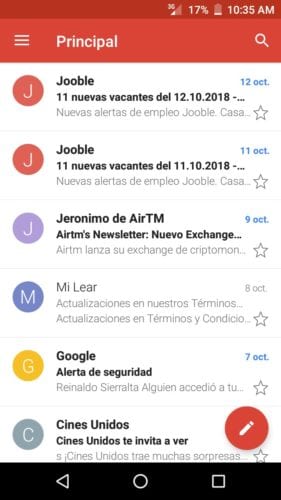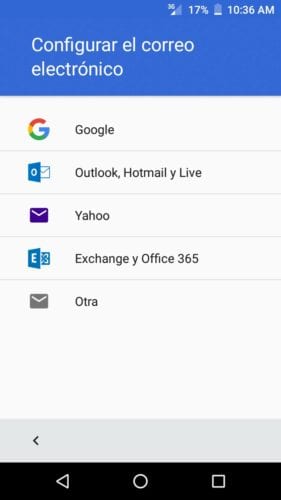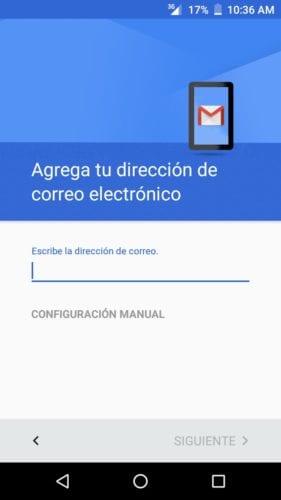Google har et ret populært repertoire af applikationer i Play Store, Android-butikken. I den finder du Maps, kortene og navigationsappen; Gboard, tastaturet til Android; og andre, lignende gmail, som sandsynligvis er den mest anvendte applikation på Android til at administrere e-mail-konti.
I denne mulighed vi viser dig, hvordan du tilføjer en eller flere konti i denne applikation, hvilket er muligt, hvis du ikke vidste det. Proceduren er enkel, så den koster intet og kan gøres på få minutter. Lad os fortsætte!
Gmail til Android giver os mulighed for at tilføje flere e-mail-konti og administrere dem på en enkel og meget organiseret måde. Med denne app, Vi kan ikke kun bruge Gmail-konti, men også andre udbydere, som Hotmail, Yahoo! og andre.
Sådan tilføjes flere konti til Gmail til Android
- Den første ting, vi skal gøre, er gå til appen og åbn den. Den første grænseflade, der skal vises, er den vigtigste; de seneste modtagne e-mails findes der.
- Derefter er det øverste venstre hjørne i de tre vandrette søjler app-menu, som er den, vi åbner. Den indeholder alle mapper og etiketter samt indstillinger og andre muligheder.
- Derefter giver vi det øverste felt i menuen et strejf for at vise muligheden for Tilføj konto.
- Klart i Tilføj konto er her, hvor vi giver dig mulighed for at tilføje en ny e-mail-adresse i Gmail.
- Som vi kan se på et af de øverste billeder, vises et andet vindue med titlen Opret e-mail. Der er angivet forskellige mailudbydere. Vi vælger den, der svarer til den konto, vi vil tilføje.
- Endelig skal vi kun færdiggøre registreringen af dataene for den nye konto for at tilføje og voila, vi kan håndtere det i forbindelse med den, der allerede var der. Det er værd at understrege det igen vi kan tilføje flere konti.
Vi forklarer også, hvordan du sender fortrolige e-mails i Gmail, hvordan du forsinker underretningen om en e-mail, og vi rådgiver dig, hvordan du beskytter din Gmail-konto.